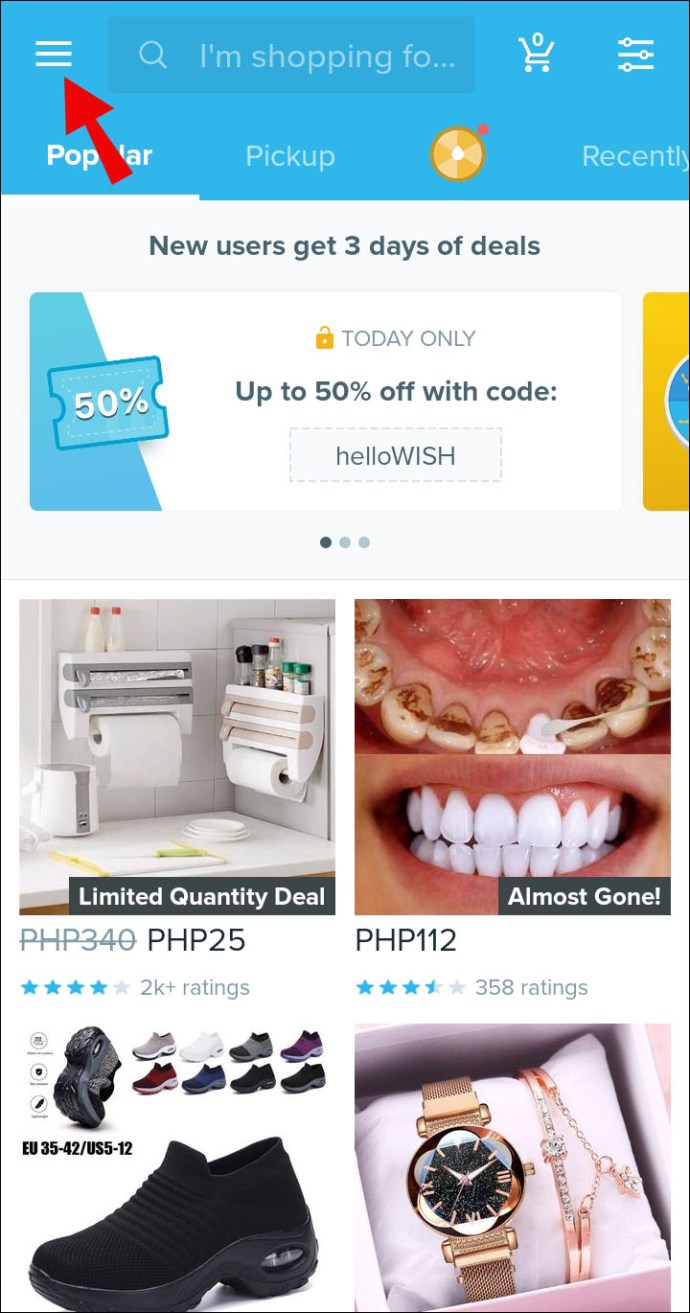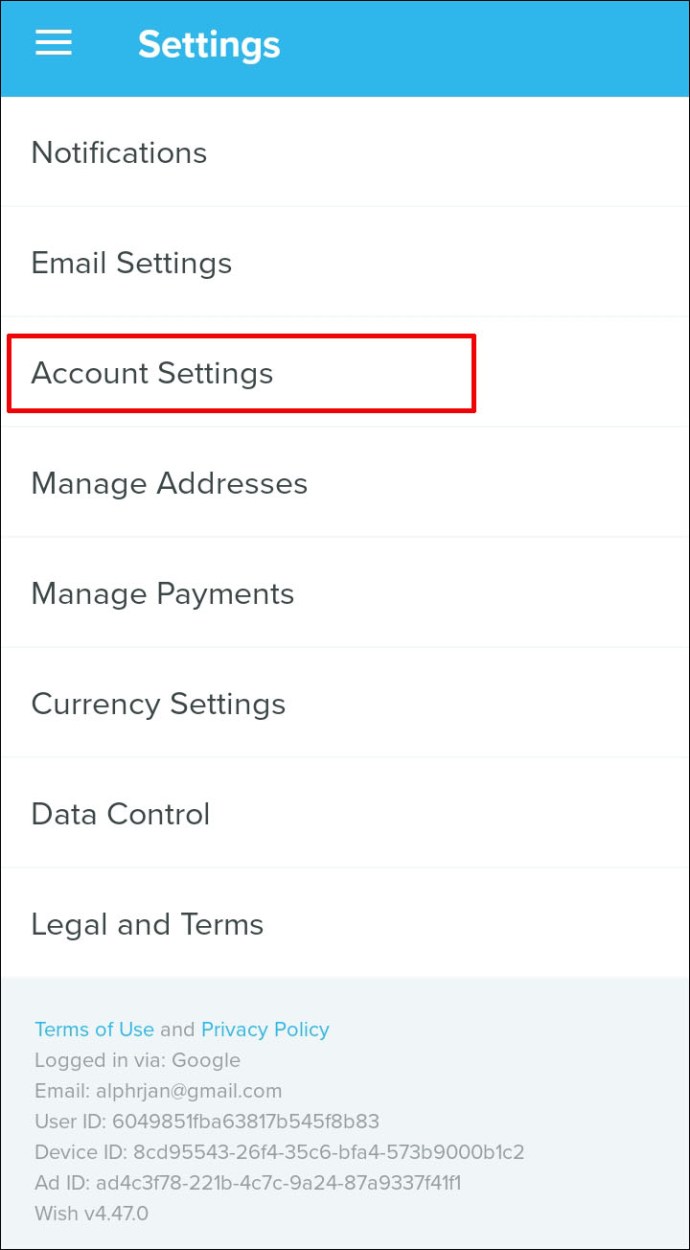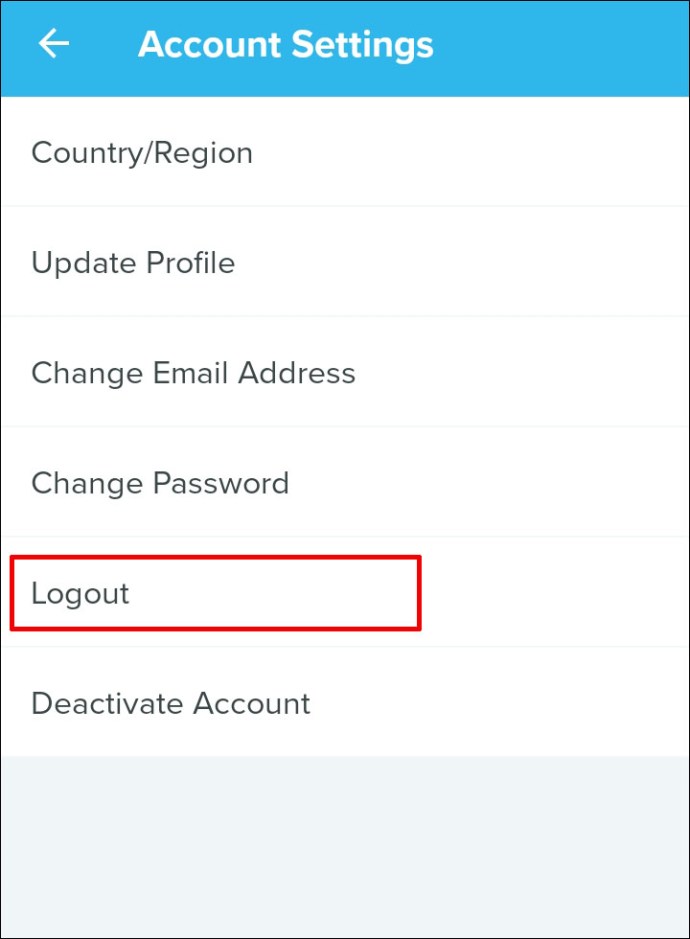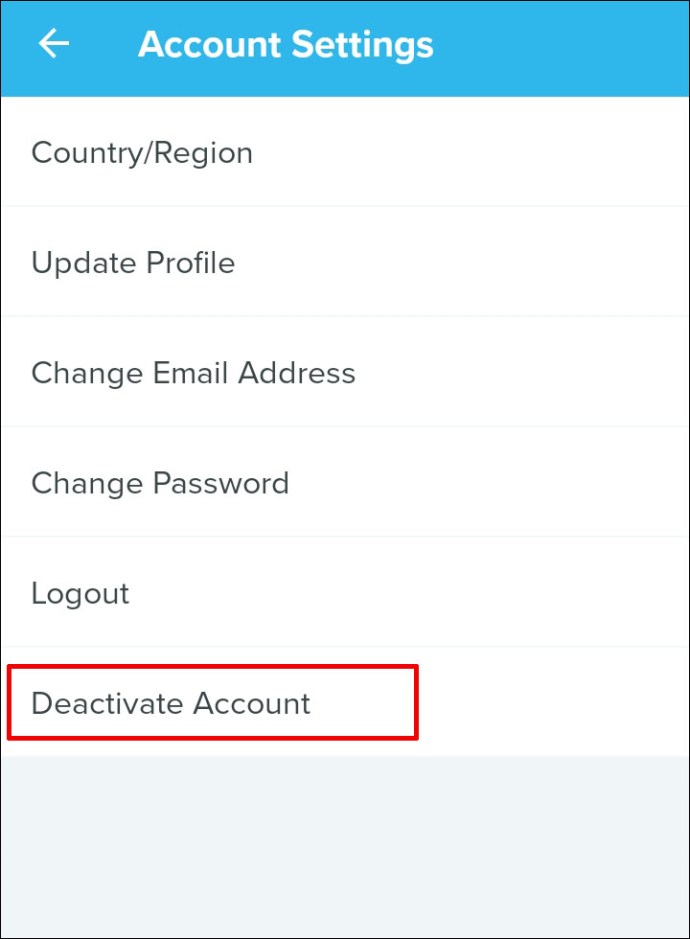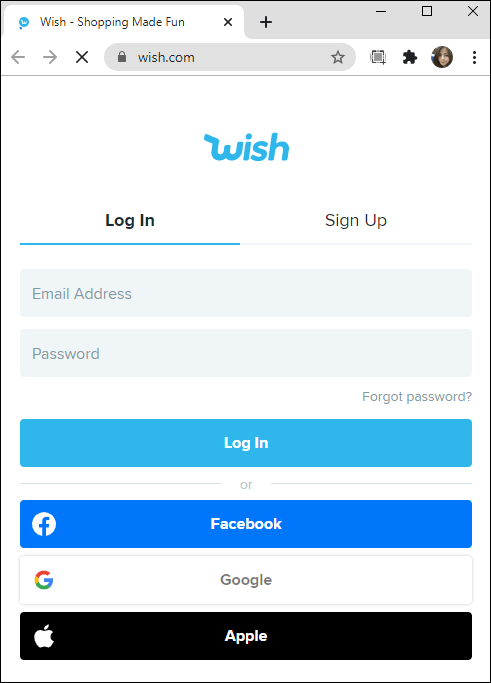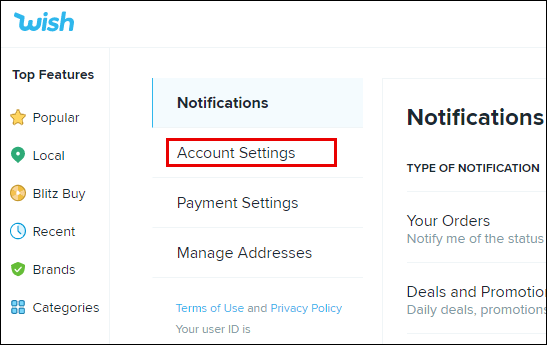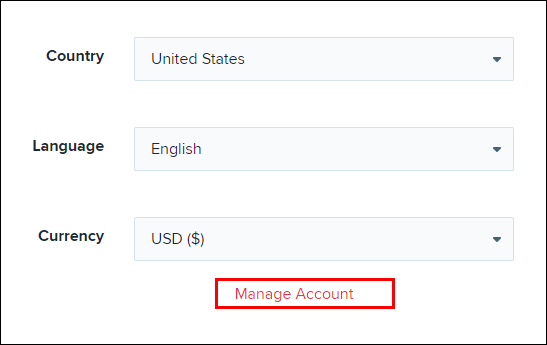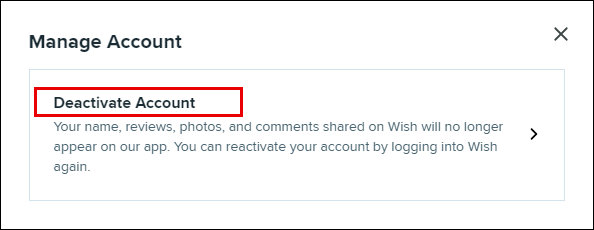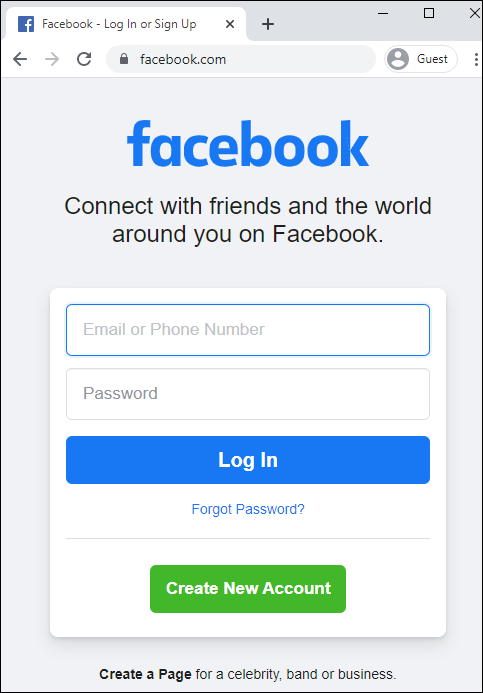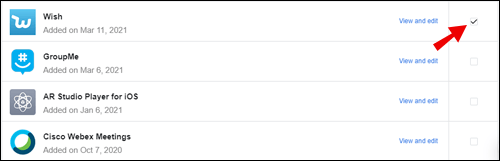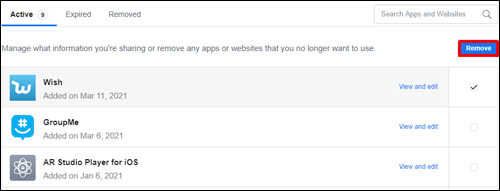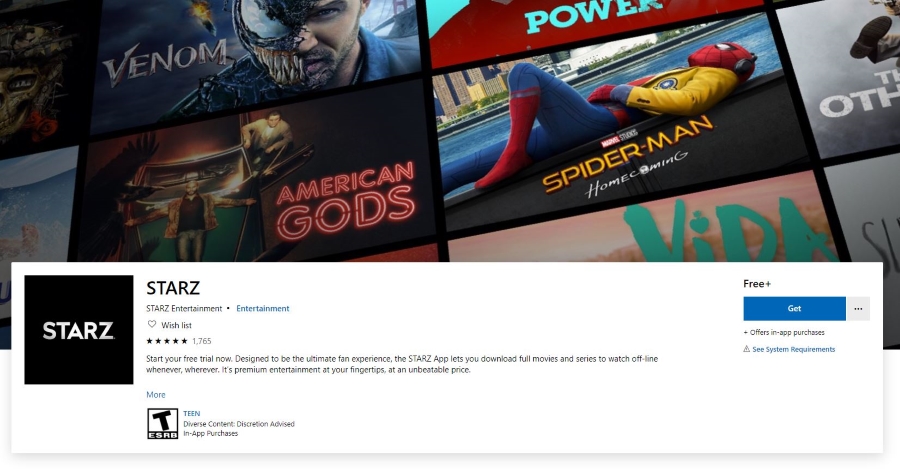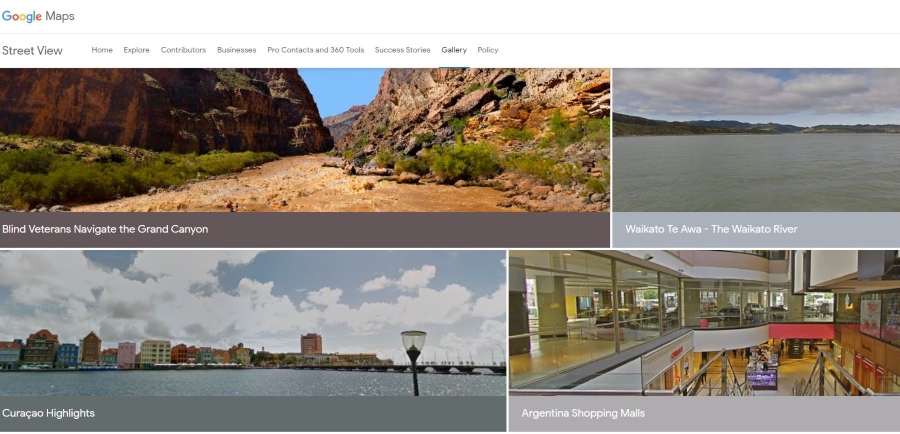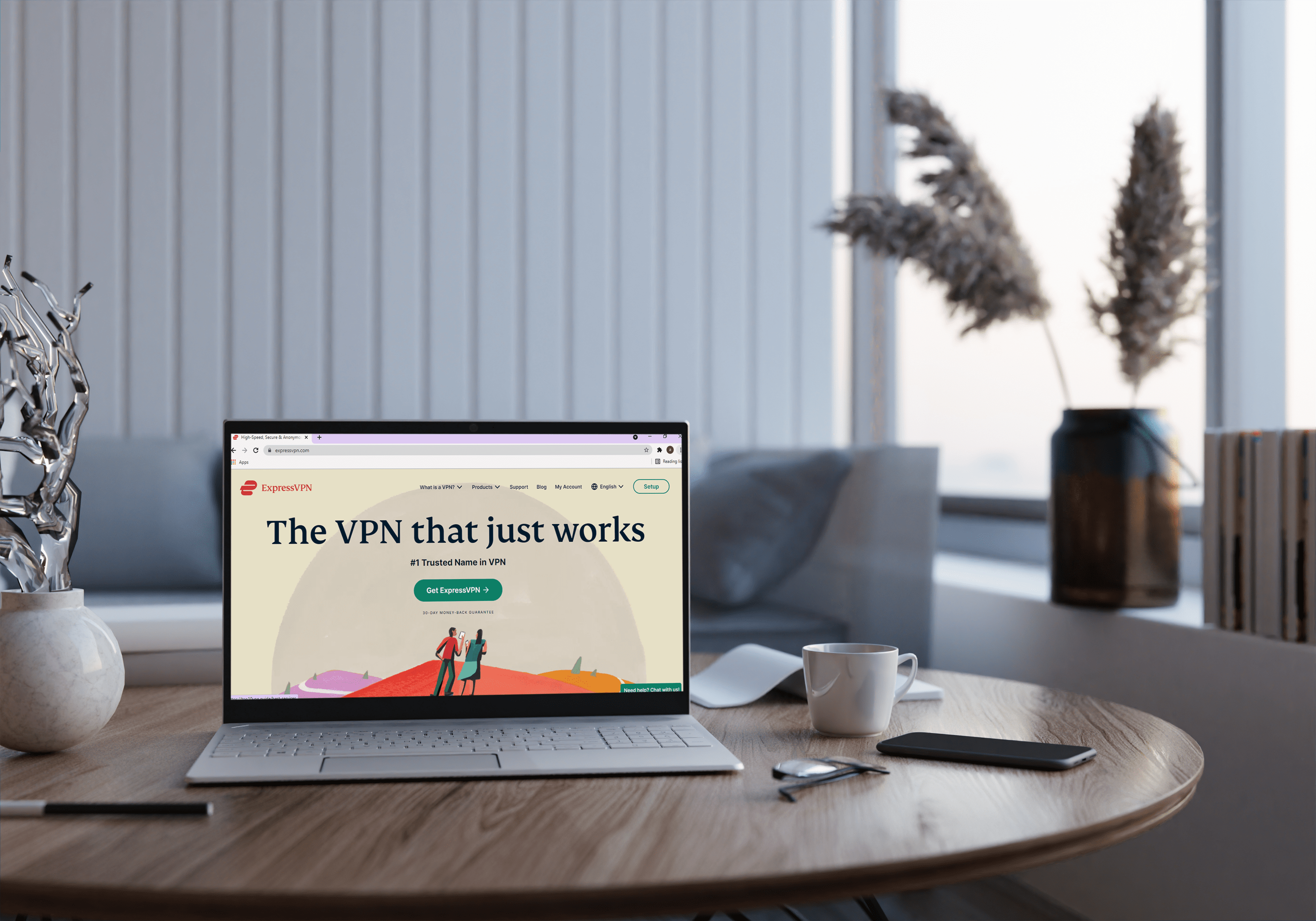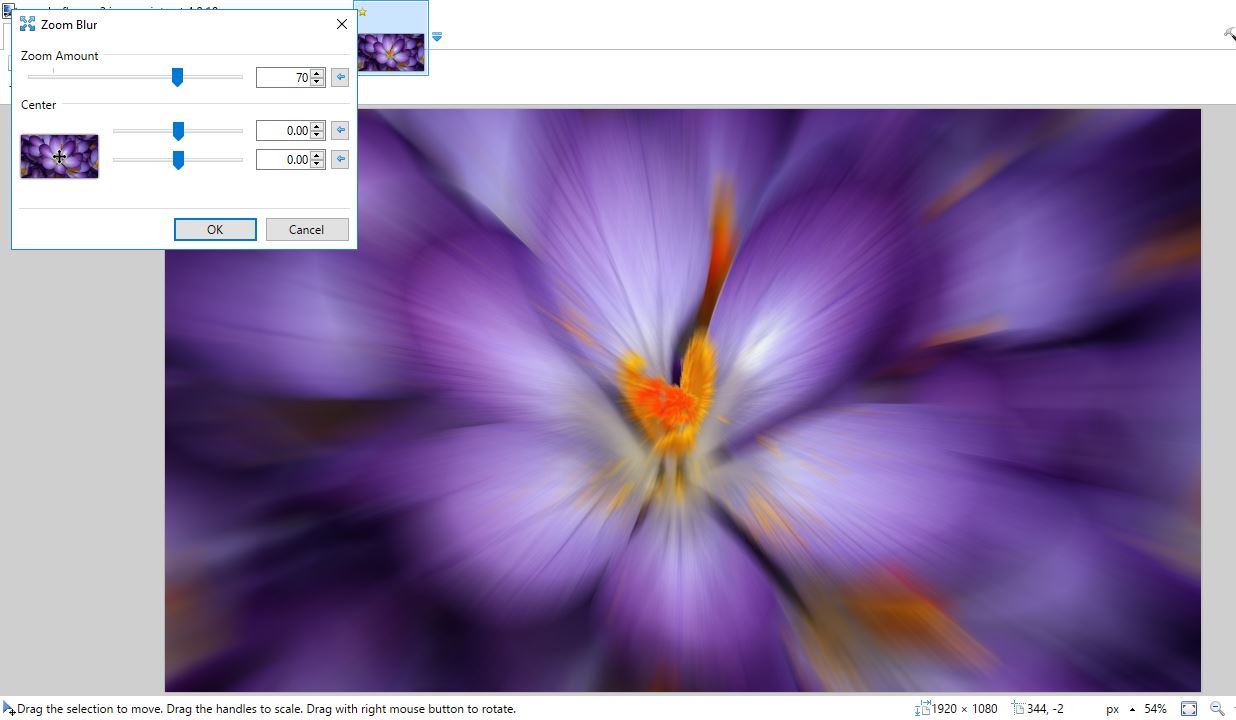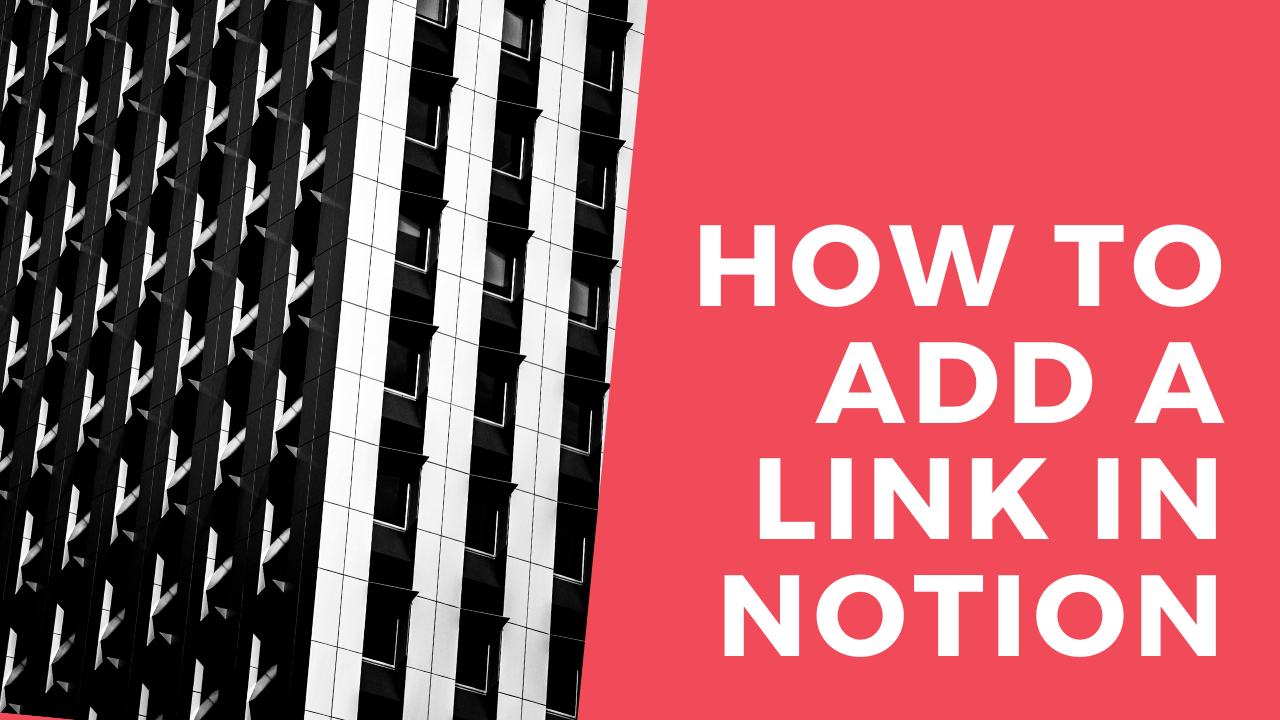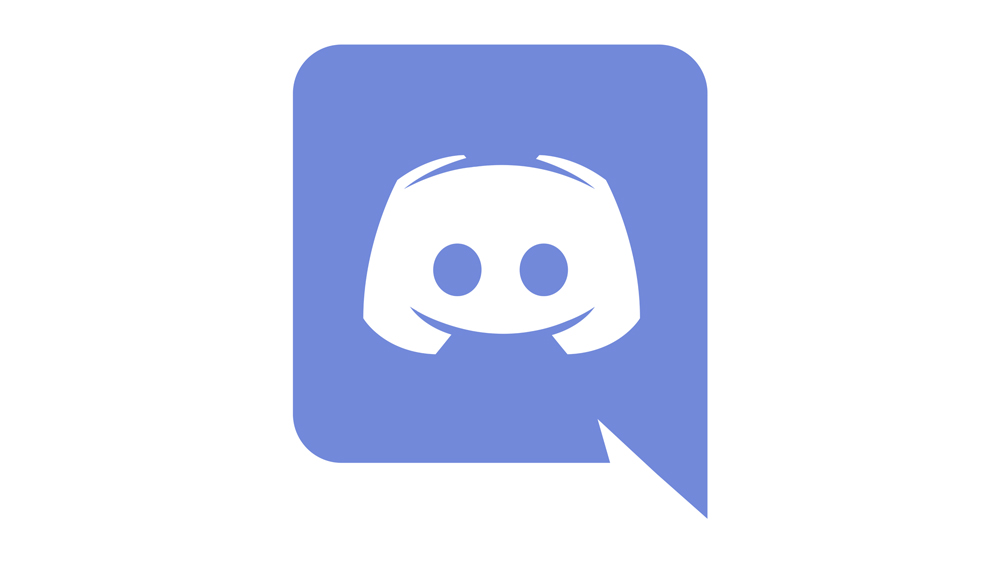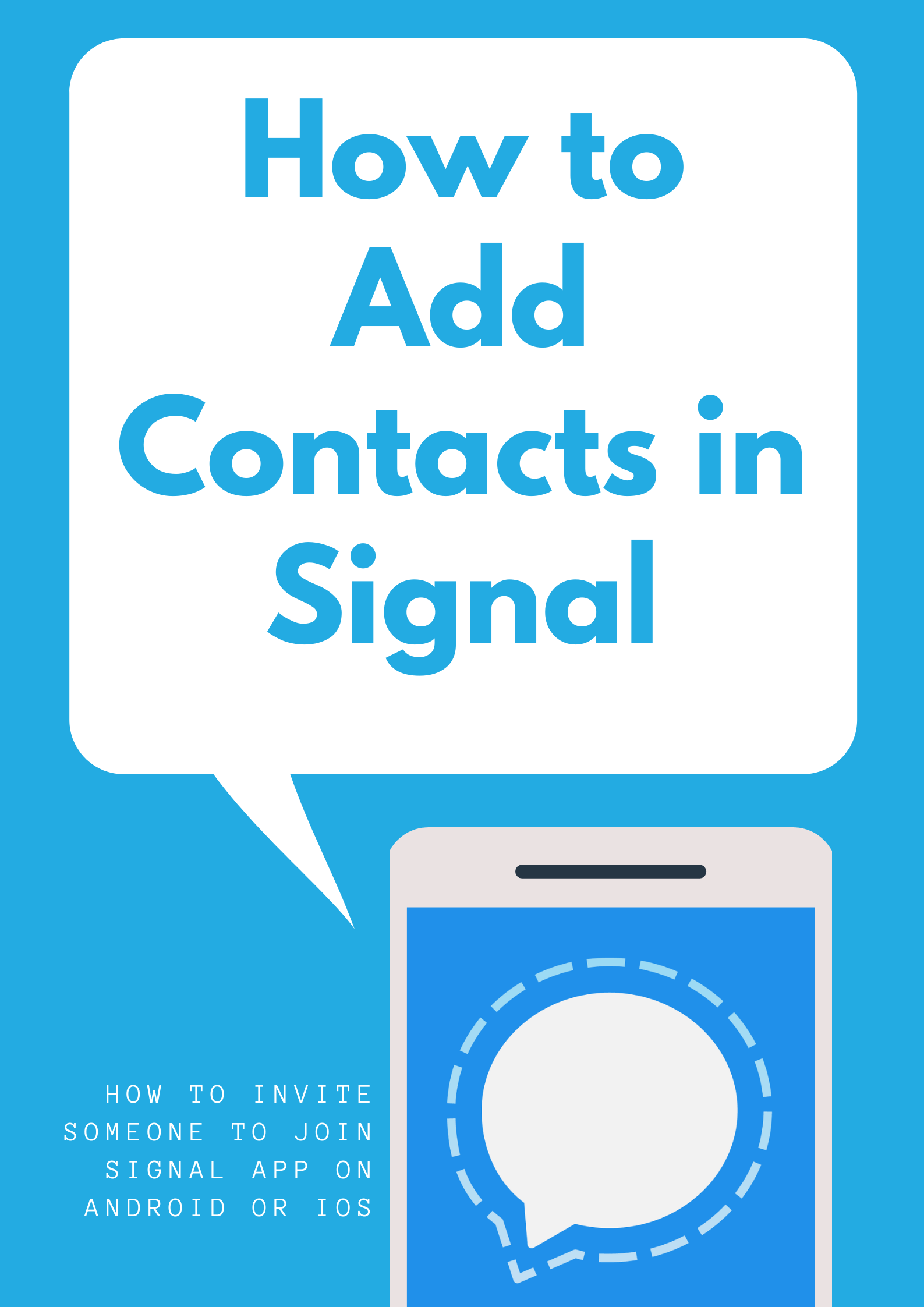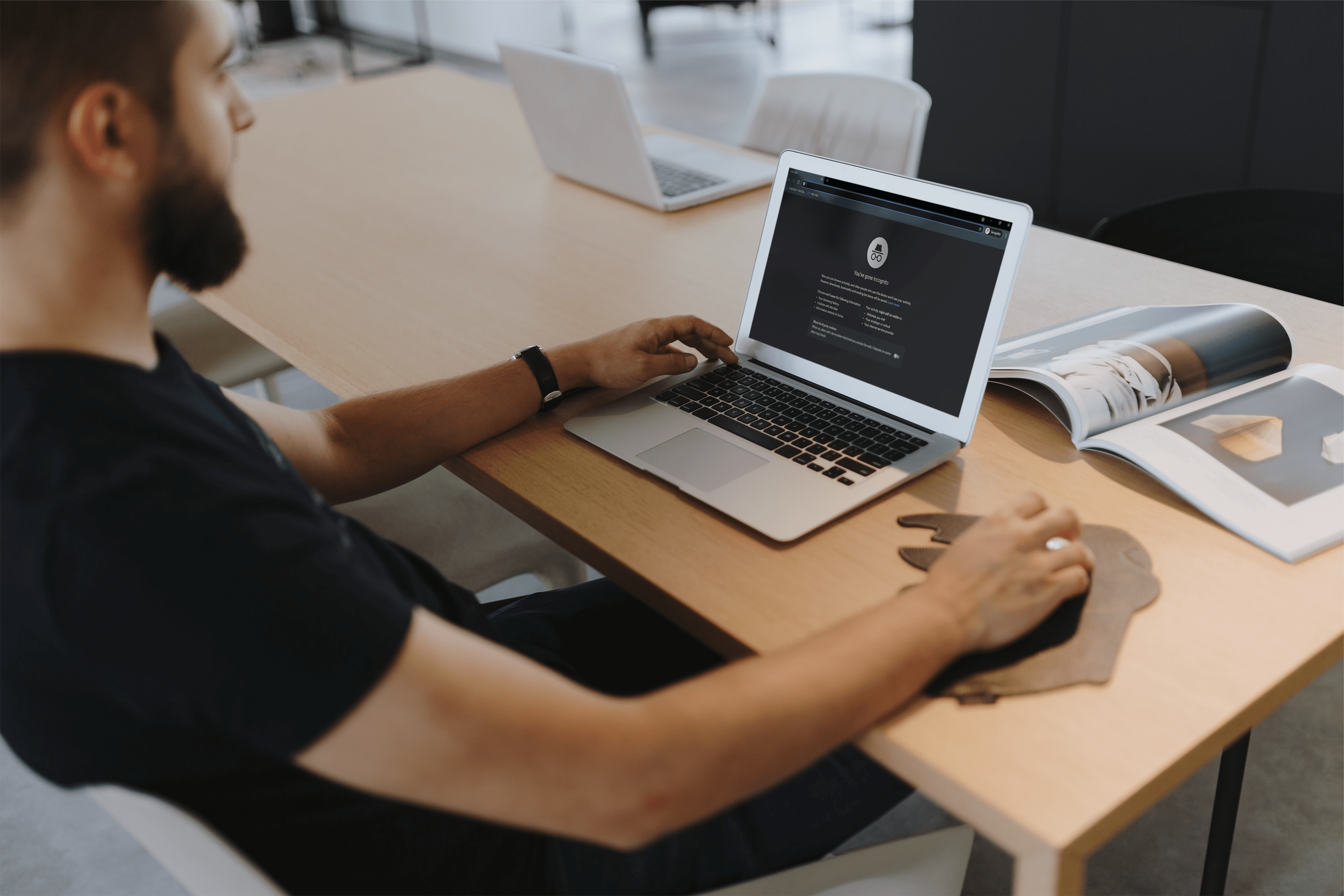แอป Wish สะดวกมาก แต่ด้วยฟังก์ชันและแท็บที่หลากหลาย การค้นหาปุ่มเฉพาะอาจทำได้ยาก ตัวอย่างเช่น ปุ่มออกจากระบบจะซ่อนอยู่ในการตั้งค่า แทนที่จะแสดงไว้อย่างชัดเจนในหน้าหลัก หากคุณสงสัยว่าจะออกจากระบบบัญชี Wish ของคุณได้อย่างไร เราพร้อมให้ความช่วยเหลือ

ในคู่มือนี้ เราจะอธิบายวิธีออกจากระบบแอป Wish และวิธีปิดใช้งานบัญชีของคุณ นอกจากนี้ เราจะตอบคำถามทั่วไปบางส่วนที่เกี่ยวข้องกับการใช้แอป Wish
จะออกจากระบบแอพ Wish ได้อย่างไร
มาดำดิ่งกันเลย – เพื่อออกจากระบบแอพ Wish ให้ทำตามคำแนะนำด้านล่าง:
- ในแอป Wish ให้แตะไอคอนสามแถบที่มุมซ้ายบนของหน้าจอเพื่อเปิดแถบด้านข้างทางซ้าย
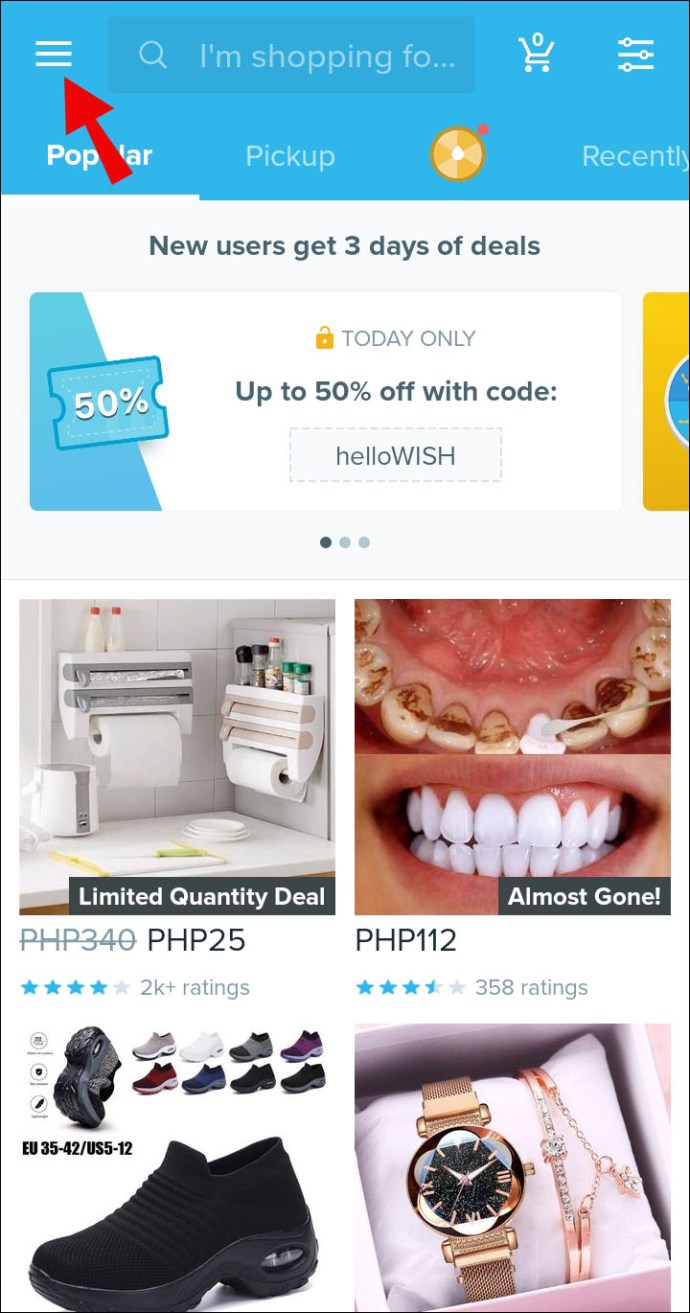
- เลื่อนลงแล้วแตะ "การตั้งค่า" จากนั้น "การตั้งค่าบัญชี"
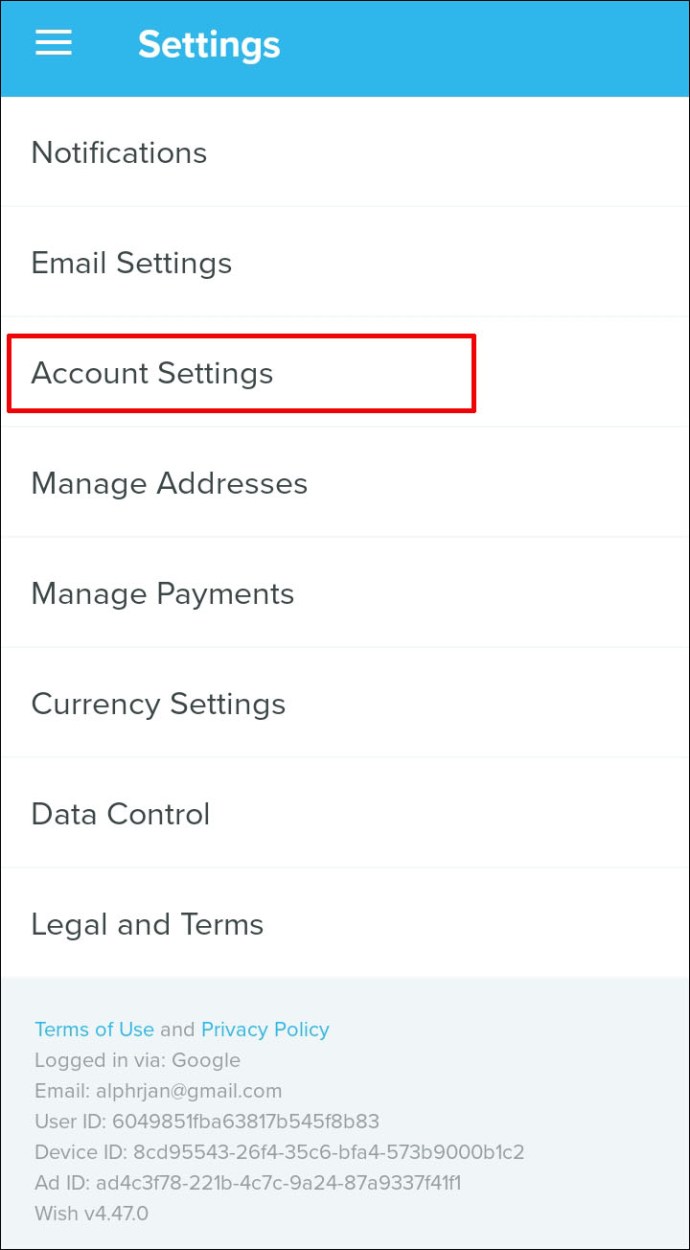
- แตะ "ออกจากระบบ" และยืนยัน
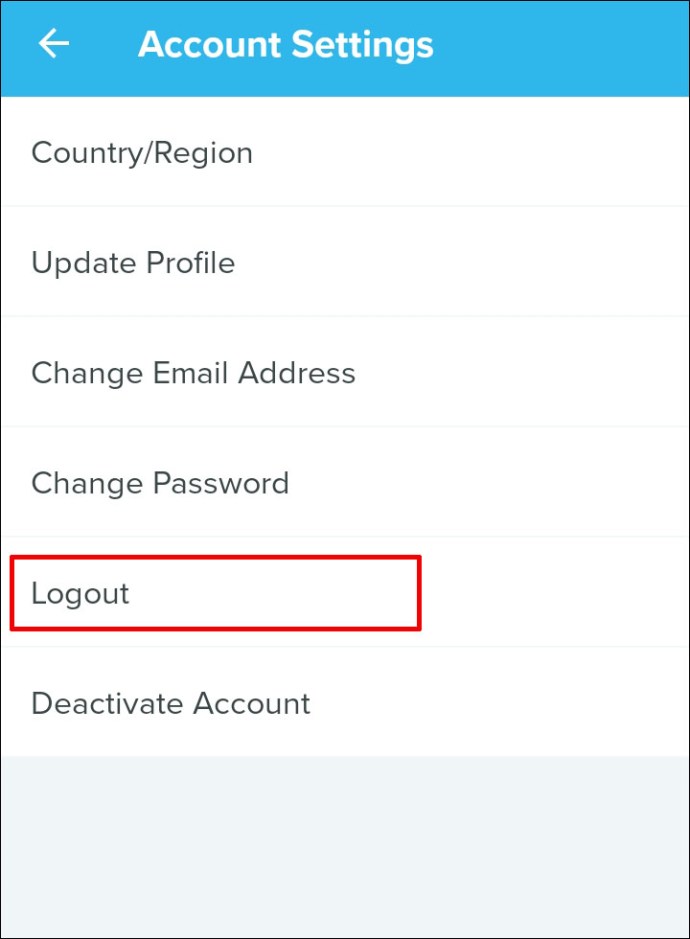
จะปิดการใช้งานบัญชี Wish ได้อย่างไร?
มีสามวิธีในการปิดใช้งานบัญชี Wish ของคุณ สิ่งแรกและง่ายที่สุดคือการลบบัญชีของคุณผ่านแอพ Wish ทำตามขั้นตอนด้านล่าง:
- เปิดแอพ Wish และลงชื่อเข้าใช้บัญชีของคุณ

- ไปที่การตั้งค่าบัญชี
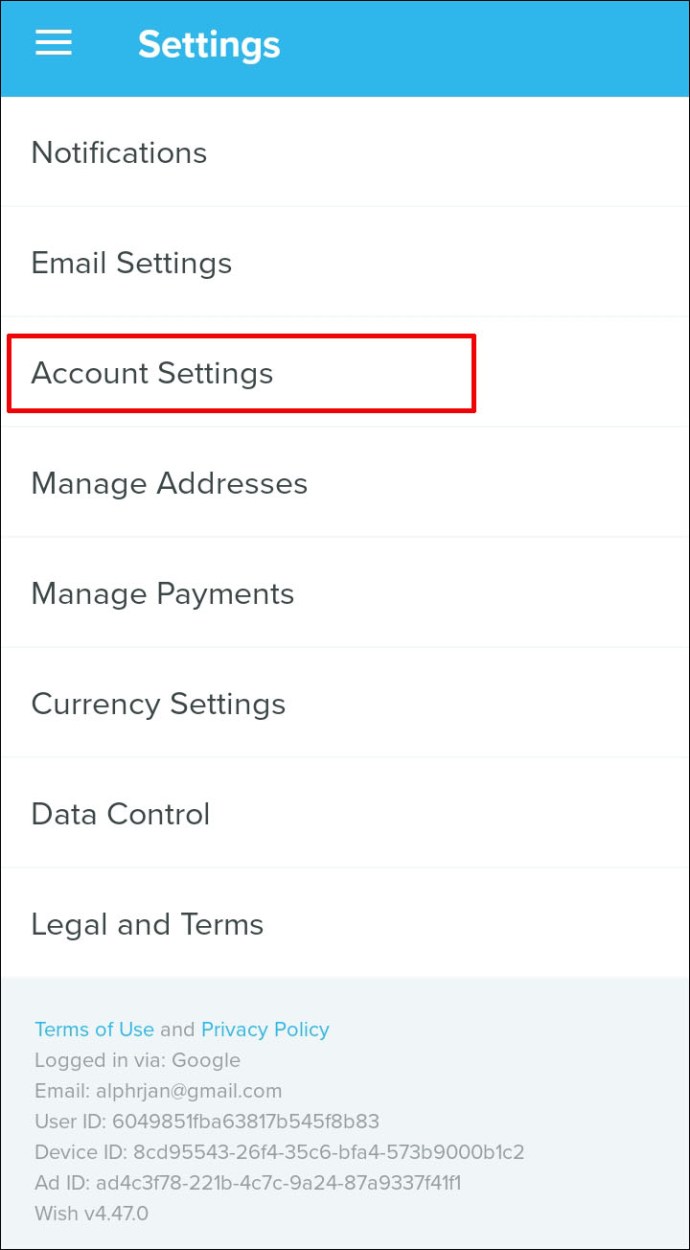
- คลิก "ปิดใช้งานบัญชี" และยืนยัน
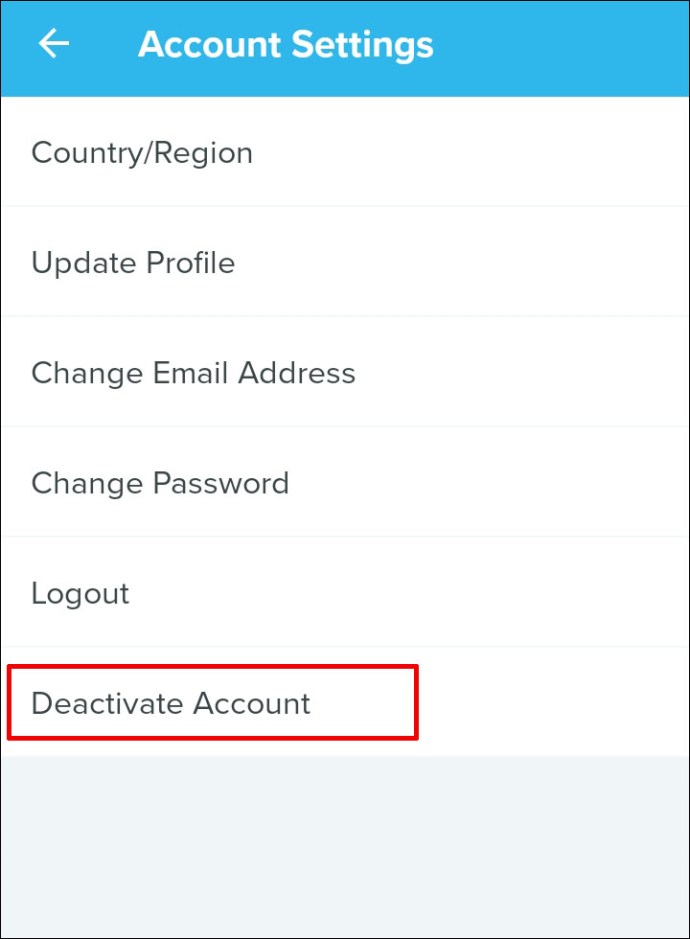
หากคุณไม่มีแอป Wish คุณสามารถปิดใช้งานบัญชีของคุณผ่านเว็บไซต์ Wish ได้ โดยทำตามขั้นตอนด้านล่าง:
- ไปที่เว็บไซต์ Wish และลงชื่อเข้าใช้บัญชีของคุณ
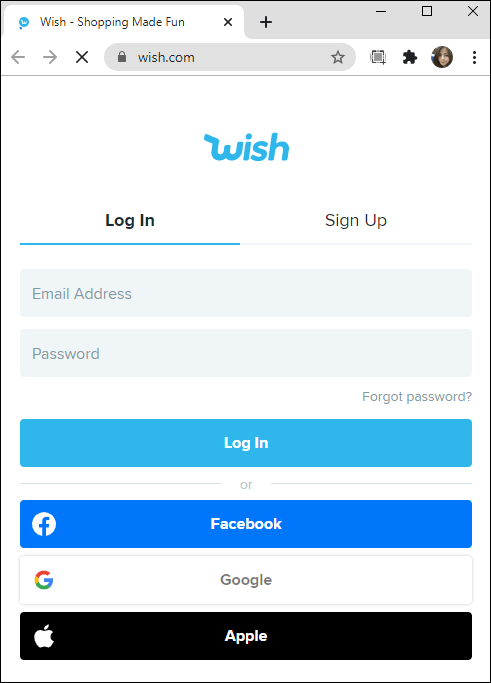
- ไปที่การตั้งค่า จากนั้นไปที่การตั้งค่าบัญชี
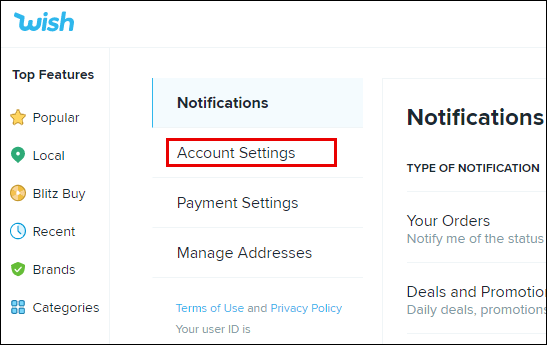
- เลื่อนลงและคลิก "จัดการบัญชี"
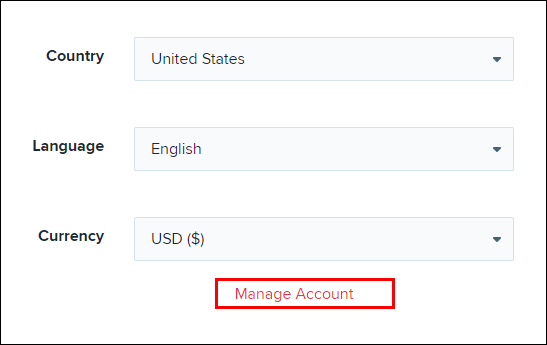
- คลิก "ปิดใช้งานบัญชี" และปฏิบัติตามคำแนะนำบนหน้าจอ
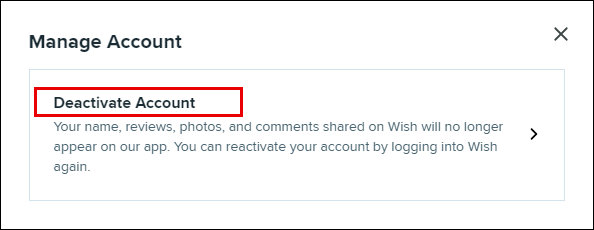
ในกรณีที่บัญชี Wish ของคุณเชื่อมต่อกับบัญชี Facebook ของคุณ คุณสามารถปิดการใช้งานได้โดยทำตามคำแนะนำด้านล่าง:
- เข้าสู่ระบบบัญชี Facebook ของคุณ
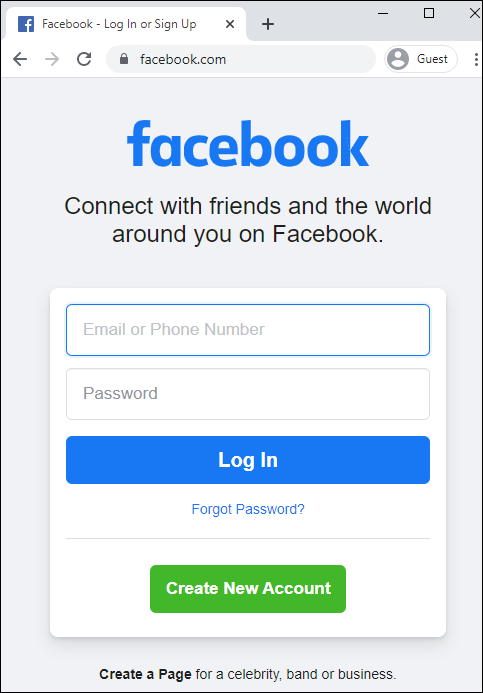
- ไปที่การตั้งค่าและเลื่อนลงมาจนกว่าคุณจะพบส่วนความปรารถนา
- ทำเครื่องหมายที่ช่องทำเครื่องหมายข้าง "ปรารถนา"
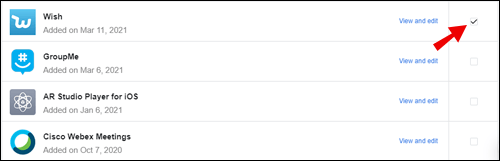
- คลิกปุ่ม "ลบ" ที่มุมขวาบนของส่วน "แอปที่ใช้งานอยู่"
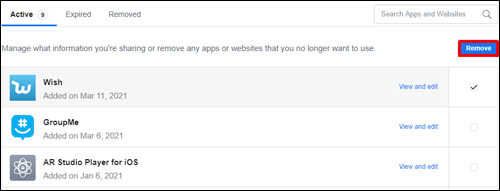
หมายเหตุ: คุณอาจต้องรอถึง 24 ชั่วโมงเพื่อให้บัญชีของคุณถูกลบ
จะลบบัญชี Wish อย่างถาวรได้อย่างไร
การปิดใช้งานบัญชี Wish ของคุณไม่ได้เป็นการลบอย่างถาวร หากต้องการลบบัญชีของคุณอย่างถาวร ให้ทำตามขั้นตอนด้านล่าง:
- เปิดแอพ Wish และลงชื่อเข้าใช้บัญชีของคุณ

- แตะไอคอนสามแถบที่มุมซ้ายบนของหน้าจอเพื่อเปิดแถบด้านข้าง
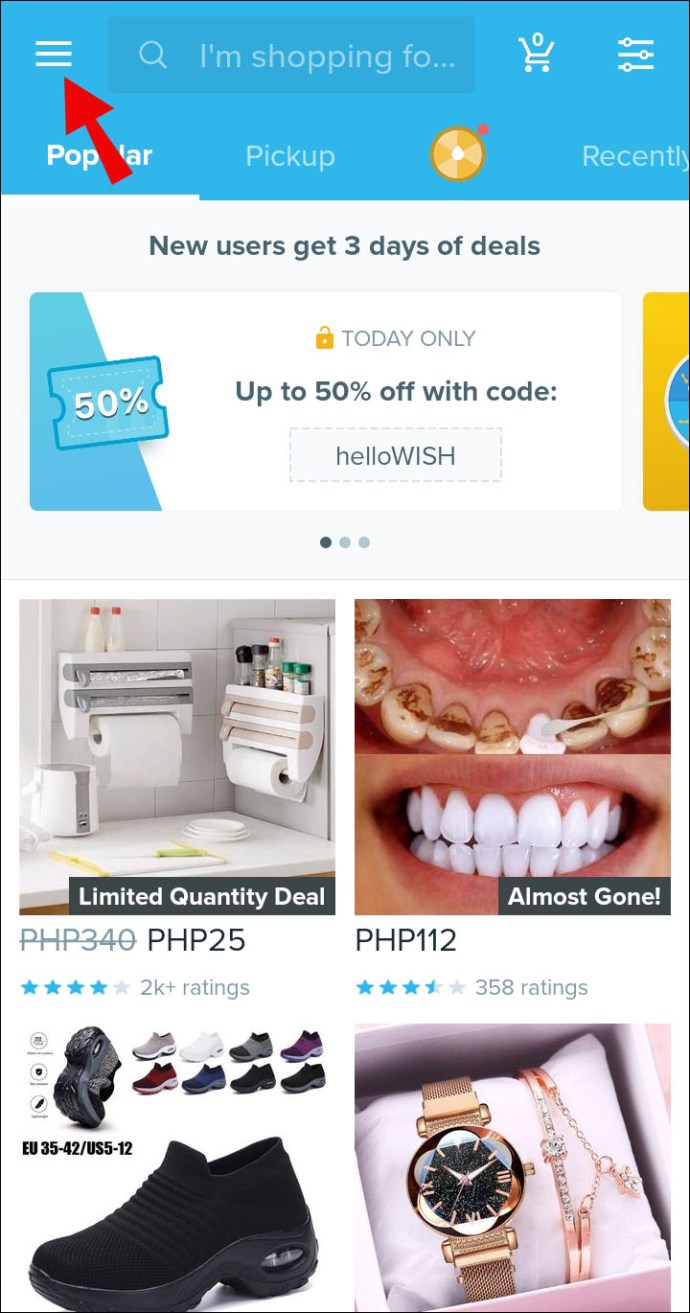
- เลื่อนลงแล้วแตะ "การตั้งค่า" จากนั้น "การตั้งค่าบัญชี"
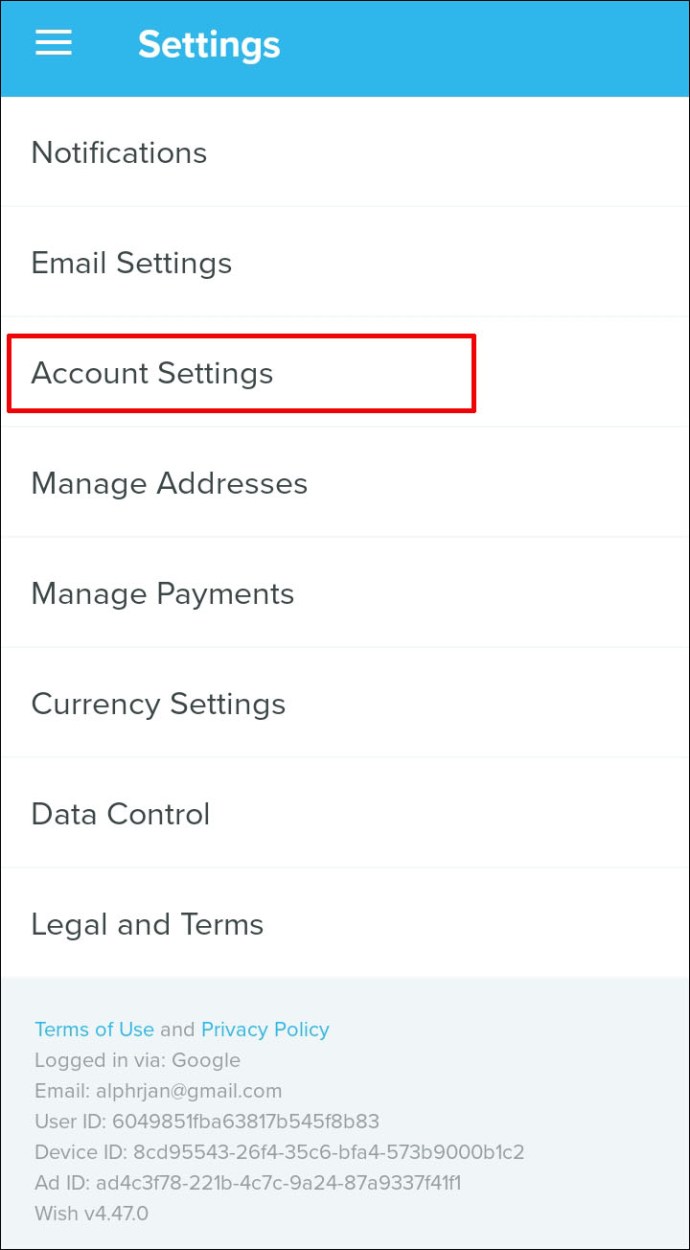
- แตะลิงก์ "จัดการบัญชี" แล้วเลือกตัวเลือก "ลบบัญชีอย่างถาวร"
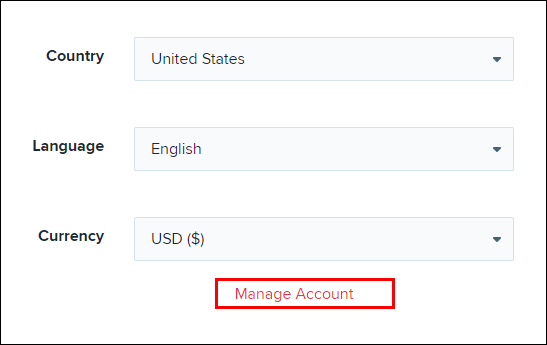
- ทำตามคำแนะนำบนหน้าจอเพื่อยืนยันความเป็นเจ้าของบัญชีของคุณ
- เมื่อยืนยันความเป็นเจ้าของบัญชีแล้ว ให้แตะ "ดำเนินการต่อ" และยืนยันการลบ
คำถามที่พบบ่อย
ในส่วนนี้ เราจะให้คำตอบสำหรับคำถามทั่วไปบางส่วนที่เกี่ยวข้องกับการใช้แอป Wish
ฉันจะใช้แอพ Wish ได้อย่างไร
ขั้นแรก เปิดแอปและลงทะเบียนหรือลงชื่อเข้าใช้โดยใช้ที่อยู่อีเมลของคุณ หรือบัญชี Facebook/Google ของคุณ ในหน้าหลัก คุณจะเห็นการเลือกผลิตภัณฑ์ยอดนิยม หากต้องการค้นหาผลิตภัณฑ์เฉพาะ ให้พิมพ์สิ่งที่คุณกำลังมองหาลงในแถบค้นหาที่ด้านบนของหน้าจอ
ใต้แถบค้นหา คุณจะเห็นแท็บหลายแท็บ นำทางระหว่างแท็บต่างๆ เพื่อดูรายการที่พร้อมสำหรับการจัดส่งที่รวดเร็วหรือการรับสินค้าในวันถัดไป เรียกดูแบรนด์และหมวดหมู่ผลิตภัณฑ์ และดูรายการที่เพิ่งดูของคุณ แตะไอคอนสามแถบที่มุมซ้ายบนของหน้าจอเพื่อเปิดแถบด้านข้างทางซ้าย ที่นี่ คุณจะเห็นไอคอนโปรไฟล์ของคุณ หากคุณแตะมัน คุณจะถูกเปลี่ยนเส้นทางไปยังรายการสินค้าที่ต้องการ บทวิจารณ์ และการอัปโหลด
หากต้องการสร้างรายการความปรารถนาใหม่ ให้แตะไอคอนเครื่องหมายบวกที่มุมบนขวาของหน้าจอ แล้วกรอกแบบฟอร์ม จากนั้นแตะ "สร้างรายการความปรารถนาใหม่" หากคุณเลือก “รับ” จากแถบด้านข้าง คุณจะเห็นตัวเลือกในการเชิญเพื่อนของคุณให้เข้าร่วม Wish และรับ Wish Cash
จากแถบด้านข้าง คุณยังสามารถไปที่ประวัติการสั่งซื้อ โบนัสการเข้าสู่ระบบรายวัน Wish Cash รางวัล การสนับสนุนลูกค้า คำถามที่พบบ่อย และการตั้งค่า หากต้องการดูรถเข็นช็อปปิ้ง ให้แตะไอคอนรถเข็นที่มุมขวาบนของหน้าจอหรือนำทางจากแถบด้านข้าง
ฉันจะเปลี่ยนบัญชี Wish ของฉันได้อย่างไร
หากคุณกำลังใช้แอพ Wish ให้เปิดใช้งานและลงชื่อเข้าใช้บัญชีของคุณ จากนั้นแตะไอคอนสามแถบที่มุมซ้ายบนของหน้าจอเพื่อเปิดแถบด้านข้าง แตะ "การตั้งค่า" ตามด้วย "การตั้งค่าบัญชี"
หากต้องการสร้างบัญชีใหม่โดยไม่ปิดใช้งานบัญชีปัจจุบัน ให้แตะ "ออกจากระบบ" แล้วแตะ "ลงชื่อเข้าใช้บัญชีอื่น" ลงชื่อเข้าใช้หรือแตะ "สร้างบัญชี" ที่ด้านล่างของหน้าจอ หากคุณต้องการสร้างบัญชีโดยใช้บัญชี Facebook หรือ Google ของคุณ ให้แตะปุ่มที่เกี่ยวข้องและทำตามคำแนะนำบนหน้าจอ หากคุณต้องการปิดใช้งานบัญชีเก่าของคุณก่อน ให้เลือก "ปิดใช้งานบัญชี" แทน "ออกจากระบบ" ในการตั้งค่า
ฉันจะลบบัญชี Wish ของฉันบนมือถือได้อย่างไร
การปิดใช้งานบัญชี Wish ของคุณในแอพมือถือนั้นง่ายมาก เปิดแอปและลงชื่อเข้าใช้ จากนั้นแตะไอคอนสามแถบที่มุมซ้ายบนของหน้าจอเพื่อเปิดแถบด้านข้าง เลื่อนลงแล้วแตะ "การตั้งค่า" จากนั้น "การตั้งค่าบัญชี" เลือกตัวเลือก "ปิดใช้งานบัญชี" และยืนยัน
หากคุณต้องการลบบัญชีของคุณอย่างถาวร ให้ไปที่การตั้งค่าบัญชี จากนั้นแตะ "จัดการบัญชี" เลือกตัวเลือก "ลบบัญชีอย่างถาวร" ทำตามคำแนะนำบนหน้าจอเพื่อยืนยันความเป็นเจ้าของบัญชีด้วยวิธีการตรวจสอบสิทธิ์แบบสองปัจจัย เมื่อเสร็จแล้วให้แตะ "ดำเนินการต่อ" และยืนยัน อาจใช้เวลาถึง 24 ชั่วโมงในการลบบัญชีของคุณ
คุณลบการดูล่าสุดบน Wish ได้อย่างไร
ขออภัย ไม่มีวิธีล้างรายการสินค้าที่คุณเพิ่งดูหรือประวัติการค้นหาในแอป Wish แอปจะรวบรวมข้อมูลเพื่อแนะนำผลิตภัณฑ์ที่เกี่ยวข้องให้กับคุณ อย่างไรก็ตาม รายการนี้สามารถมีผลิตภัณฑ์ได้สูงสุด 15 รายการเท่านั้น ดังนั้นจึงมีการอัปเดตค่อนข้างบ่อย
ฉันจะจัดการข้อมูลบัญชีของฉันในแอป Wish ได้อย่างไร
คุณสามารถอัปเดตภูมิภาค ที่อยู่อีเมล รหัสผ่าน ชื่อและวันเกิดของคุณผ่านการตั้งค่าบัญชี เปิดแถบด้านข้างทางซ้ายโดยแตะไอคอนสามแถบที่มุมซ้ายบนของหน้าจอ เลื่อนลงแล้วแตะ "การตั้งค่า" จากนั้น "การตั้งค่าบัญชี" ที่นี่ เลือก "อัปเดตโปรไฟล์" "เปลี่ยนที่อยู่อีเมล" "เปลี่ยนรหัสผ่าน" หรือ "ประเทศ/ภูมิภาค" เพื่อจัดการข้อมูลของคุณ
ฉันจะเพิ่มหรือลบวิธีการชำระเงินในบัญชี Wish ของฉันได้อย่างไร
การจัดการรายละเอียดการชำระเงินของคุณในแอพ Wish นั้นง่ายมาก จากเมนูหลักของแอป ให้แตะไอคอนสามแถบที่มุมซ้ายบนของหน้าจอเพื่อเปิดแถบด้านข้าง เลื่อนลงแล้วแตะ "การตั้งค่า" จากนั้น "จัดการการชำระเงิน" หากต้องการเพิ่มวิธีการชำระเงินใหม่ ให้แตะ "เพิ่มการชำระเงินใหม่" ป้อนรายละเอียดบัตรและการเรียกเก็บเงินของคุณ แล้วยืนยันโดยแตะ "เพิ่มวิธีการชำระเงินใหม่" หากต้องการนำการ์ดออกจากแอป Wish ให้แตะ "ลบ" ข้างชื่อการ์ดแล้วยืนยัน
คิดออก
ด้วยความช่วยเหลือจากคำแนะนำของเรา ตอนนี้คุณควรทราบวิธีออกจากระบบบัญชี Wish และจัดการรายละเอียดของคุณในแอพ หากคุณต้องการกำจัดบัญชี Wish ให้พิจารณาปิดการใช้งานก่อนแทนที่จะลบอย่างถาวร เนื่องจากการลบจะมีผลถาวร
คำนึงถึงยอดคงเหลือ Wish Cash ที่เหลืออยู่ – คุณจะไม่สามารถเข้าถึงได้หลังจากลบ Wish Store มีข้อเสนอมากมาย ดังนั้นเราขอแนะนำให้คุณออกจากบัญชีของคุณแม้ว่าคุณจะไม่ได้ใช้บ่อย – ในกรณีที่คุณต้องการบางอย่าง ในอนาคต.
คุณต้องการให้แอป Wish มีอินเทอร์เฟซที่ใช้งานง่ายกว่านี้ไหม แบ่งปันความคิดเห็นของคุณในส่วนความคิดเห็นด้านล่าง